第三节 编制会计报表的一般处理流程
每到会计期末都要编制会计报表,这也是手工状态下工作量比较大的一项工作。在报表管理系统中,调用系统中的报表模板进行编制既简单又快速,但它可能与企业的具体情况不同,因此有时不能满足需要。当调用系统中的报表模板不能满足需要时,可使用编制会计报表的一般处理流程,通过初始设置后编制报表能适应个性化需要。
编制会计报表的一般处理流程分为会计报表初始设置(报表系统初始化)和报表数据处理(编制会计报表)2大操作步骤。编制会计报表的较复杂的处理流程为:会计报表初始设置、报表数据处理、汇总报表、合并报表、审核报表、报表舍位平衡共6大操作步骤。
一、会计报表初始设置(报表系统初始化)
报表管理系统把编制过程分格式和数据两种状态。定义报表格式及公式在格式状态下进行,报表数据处理在数据状态下进行,这两种状态在报表系统的左下角有标识,通过单击进行转换。
在进行会计报表初始设置时,首先要分析会计报表的结构。会计报表结构分析是设计各会计报表格式的首要工作。会计报表结构分析,就其表中区域(即内容的多少)是否常有变化而言,可分为固定表(如对外会计报表)和可变表(如对内会计报表中的主要产品单位成本表等)两类;就其报表结构的复杂性而言,可分为简单表和复合表。简单表从数学上来讲,一般是指标准的二维表;而复合表的结构要比简单表复杂,通常是简单表的某种组合。该类初始设置可一次设置,多次使用。如果报表格式出现变化或表中的数据来源发生变化,该类初始设置就需要修改变化的内容,否则就无需再进行该类初始设置。在此我们只介绍固定表(或称简单表)的初始设置,固定表的初始设置主要有4个操作步骤:创建新表、报表格式设计、定义关键字、报表公式设计。
(一)创建新表
选择【文件】→【新建】命令,将自动创建一个如同电子表格一样的空报表文件,文件名显示在标题栏中,为“report1”,如图4-5所示。
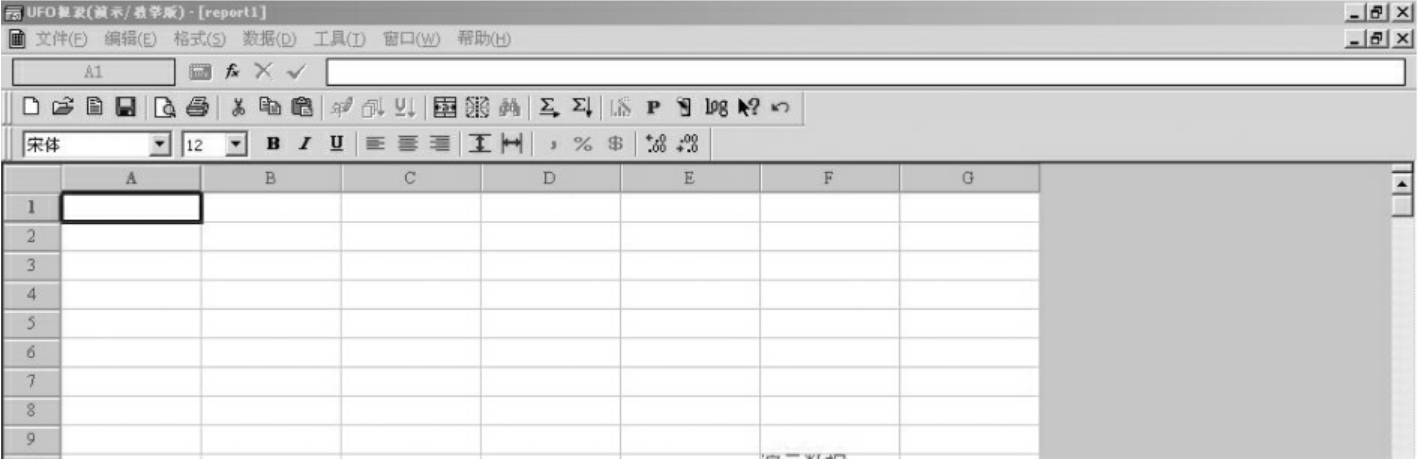
图4-5 UFO空白表
报表窗口主要由以下9大部件组成。
(1)标题栏。显示软件的名称和当前文件名。位于报表窗口的第一行。在标题栏右侧的三个按钮,其形状和含义与Word.Excel相同,它们分别是最小化按钮、最大化按钮或还原按钮、关闭窗口按钮。
(2)菜单栏。显示报表的菜单。如文件、编辑、格式、数据等。位于报表窗口的第二行。
(3)编辑栏。用于编辑单元格的内容,位于报表窗口的第三行,即菜单栏的下方。
编辑栏左侧的显示框为名字框。在格式状态下,用于显示当前选中区域的名称;在数据状态下,用于显示当前选中区域的名称和表页号。当前单元中已有的内容将自动显示在右侧的编辑框中。
(4)工具栏。显示报表处理常用功能命令的图标。当鼠标移动到图标上并稍作停留时,系统在图标下方会显示该工具的简单提示;在图标左下角的状态栏中系统显示该图标能够完成的功能。用鼠标拖动工具栏可移动工具栏的显示位置,使用“工具”菜单中的“工具栏”命令,可以隐藏或显示工具栏。
(5)全选钮、行标、列标、当前单元。这部分内容与Excel的工作表页面的有关内容基本相同。
全选钮:全选钮位于报表的左上角。用鼠标左键单击全选钮,当前表页的所有单元全部被选中。
行标:行标位于报表的左侧,是标有1、2、3等数字的按钮。用鼠标左键单击行标,可选中当前表页的整行。在行标按钮上拖动鼠标,可选中当前表页的多行区域。行标与行标之间的暗白线为行高调节区,当鼠标移动到该区时,鼠标指针会变成上下箭头形状,拖动鼠标可调整行高。当行高为0时,该行会被隐藏。把鼠标移动到有隐藏行的行标之间时,拖动鼠标可拉出隐藏行。
列标:列标位于报表的正上方,是标有A、B、C、D等字母的按钮。列标的操作方法与行标的操作方法基本相同。
当前单元:当前单元是用户选中的、具有输入特性的单元。系统将当前单元用加粗黑方框表示。
(6)格式/数据按钮。格式/数据按钮位于报表的左下方。按钮字面显示是“格式”或“数据”,单击该按钮,可实现格式状态与数据状态的转换。
(7)页标、页标滚动钮。页标位于报表标签显示区,在数据状态时显示。页标是表页在报表中的序号。建立一个新文件时,系统默认只有一张表页,页标为“第1页”。页标的显示颜色有白色和灰色两种。白色页标表示该张为当前表页,相应的页号显示在编辑栏中的名字框中。单击某页标,可使其成为当前表页。
页标滚动钮位于报表标签显示区的页标之后,在数据状态时显示。当表页数较多,所有页标无法同时显示出来时,使用页标滚动钮,页标随之移动,可使要找的页标显示出来,但当前表页不变。
(8)水平滚动条、垂直滚动条。水平滚动条位于报表的下方。水平滚动条的两端有两个按钮,按向左按钮可使屏幕显示表页左边的内容,按向右按钮可使屏幕显示表页右边的内容。水平滚动条中有一个滚动块,把鼠标放在移动块上,按住左键拖动滚动块可左右移动显示表页。垂直滚动条位于报表的右侧。其操作方法与水平滚动条基本相同。
(9)状态栏。状态栏位于水平滚动条的下方,用于动态显示操作的相关信息。
(二)报表格式设计
报表格式设计即为设置报表的空表结构。设置报表结构,UFO报表提供了选用报表模板和用户自行设置两种方法。
1.选用报表模板进行报表格式设计
报表模板是UFO报表中保存的多个行业的外部会计报表的格式。报表模板中的大多数报表格式是研制者装入的,用户可设计外部报表时根据需要选用;也有些是用户自定义的模板(其方法见用户自行设计),供以后自己调用。其操作方法如下。
(1)在格式状态下,单击“格式”的下拉菜单“报表模板”,系统弹出“报表模板”对话框。
(2)在“报表模板”对话框中,先选行业,再选报表名。
(3)单击【确认】按钮,系统弹出“模板格式将覆盖本表格式!是否继续?”的对话框。
(4)单击【确定】按钮,系统自动根据报表模板生成一张标准的会计报表。
(5)可对系统自动生成的标准会计报表稍作修改,以得到满意的报表格式。
(6)为安全起见,请及时保存报表结构。其操作方法如下:
①单击“文件”菜单下的“保存”,系统弹出“另存为”的对话框;
②在“另存为”对话框中,输入“文件名”:LRB或利润表;
③单击【保存】按钮即可。
2.用户自行进行报表格式设计
当用户需设计的报表在报表模板中不存在时,需要采用用户自行设计的方法。用户在设计内部会计报表时一般采用该方法。一般说来,该方法不仅适合于会计报表的设计,而且适合于其他表的设计。
设置报表的结构时,首先应定义报表的尺寸,然后再确定报表的具体结构。
(1)定义表尺寸
定义表尺寸相当于定义电子表格的大小,具体来说,表尺寸是指报表长有多少行、宽有多少栏。以“利润表”为例,该表的长为21行(其中包括表头3行、表栏1行、表体16行),宽为4栏(即项目、行次、本月数、本年累计数)。为显示美观,可在报表的大标题前空一行,在报表的左侧空一栏,即可将“利润表”的表尺寸设置为长22行、宽5栏。在UFO中,定义表尺寸的操作步骤如下:
①单击“格式”的下拉菜单“表尺寸”,系统将弹出“表尺寸”对话框;
②在“表尺寸”对话框中,将系统默认的行数修改为22,将系统默认的列数修改为5;
③单击【确认】按钮,定好表尺寸。此时屏幕上清晰地显示22行5列,其余的部分都变成了灰色。
(2)在设计过程中发现表尺寸有误的修改
发现表尺寸有误,可分错误的具体情况采取不同的修改方法。
①当报表的行列设计都有错误时,可采用重设“表尺寸”的方法,其操作步骤与定义表尺寸相同。
②当少设计了报表的行或列时,可通过“编辑”的下拉菜单“插入”或“追加”下的“行”命令增加行数、“列”命令增加列数;
③当多设计了报表的行或列时,可通过“编辑”的下拉菜单“删除”下的“行”命令删除数行、“列”命令删除数列。
(3)定义行高和列宽
根据报表的大小和文字及数据的多少来设计行高和列宽,以美观大方且能够放下本栏最宽数据为原则,此行高和列宽可以用数值来设定,也可以在表行标识的行分隔线处,当鼠标呈现 时,用鼠标拖动来设定行高;在表列标识的列分隔线处,当鼠标呈现“
时,用鼠标拖动来设定行高;在表列标识的列分隔线处,当鼠标呈现“ ”时,用鼠标拖动来设定列宽。
”时,用鼠标拖动来设定列宽。
(4)设置报表的具体结构
虽说报表的具体结构由表头、表栏、表体和补充资料四部分组成,但设计时不一定要按表头、表栏、表体和补充资料的顺序设计。为使表头放在适当的位置,设计时可留下表头所占的行数,先设计表栏和表体,再设计表头,最后设计补充资料。在此,我们仍以“利润表”为例说明其操作方法。
①表栏的设计
表栏包括表的栏目名称和各栏目的宽度。例如“项目”栏:22个汉字或44个字符;“行次”栏:2个汉字或4个字符;“本月数”栏:14位数字;“本年累计数”栏:18位数字。实际操作中可先不确定各栏目的宽度,待表体中各栏最宽的项目输入后,再通过列宽调节区调整各栏目的应有宽度,即可以在列宽调节区中的表列标识的列分隔线处,当鼠标呈现“ ”时,用鼠标拖动来设定列宽。
”时,用鼠标拖动来设定列宽。
将鼠标移动到A列与B列的列标之间,待鼠标指针变为左右箭头时,向左拖动鼠标至A列调为2~10个字符。如果该报表前不空栏,则本步骤可省略。
顺序输入项目、行次、本月数、本年累计数四个栏目的名称(输入时汉字前及汉字间暂时不留空)。可单击“格式”菜单下的“行高”,将栏目所在行放大。可单击“工具”菜单下的“显示风格”,在“显示风格”对话框中,定义字型、字体、字号和显示颜色。
②表体的设计
“利润表”中,项目、行次、本月数、本年累计数四个栏目至补充资料间的内容就是我们所讲的表体。其中“项目”栏下的“一、主营业务收入”~“五、净利润”,“行次”栏下的1~30,属报表格式中的固定内容,应在格式设计时直接填写,这部分固定内容属表样;而每个项目的“本月数”、“本年累计数”属报表格式中的非固定内容,会随各单位经营情况的变化而变化,在报表格式设计时这部分非固定内容属数值型,需留出相应的填写位置。一般说来,表体的设计可分为6大步骤。
第1步:按《企业会计制度》规定的格式,在B列“项目”栏下输入具体内容,将鼠标移动到B列与C列的列标之间,待鼠标指针变为左右箭头时,向右拖动鼠标至B列的文字全部能看见为止。
第2步:先在C列与D列的列标之间向左拖动鼠标至C列能看见“行次”两个汉字(最好在“行次”前后各空一个字符位,以方便在该列上方存放╳╳╳╳年);再按《企业会计制度》规定的格式,在C列“行次”栏下输入具体内容;选中C6:C21区域,单击工具栏中的【居中】按钮。
第3步:根据本单位该表的“本月数”、“本年累计数”中的最大数字的位数,同时考虑发展的需要确定“本月数”栏、“本年累计数”栏的宽度。选中D6:E21区域,单击“格式”菜单下的“单元属性”,在“单元属性”对话框中,选中“单元类型”下的【数值】,选中“数字格式”下的【逗号】,单击【确认】按钮,确定“本月数”、“本年累计数”两栏的数值类型和数字格式。
第4步:单击报表左上角的全选钮,选中当前表页的所有单元;单击“工具”菜单下的“显示风格”,在“显示风格”对话框中,将“网格颜色”设为白色,系统将不显示网格线。
第5步:选中B5:E21区域,画表格线。方法一:单击“格式”菜单下的“套用格式”,在系统弹出的对话框中选择【标准式】即可。方法二:单击“格式”菜单下的“区域画线”,在系统弹出的对话框中选择【网线】后,单击【确认】按钮,系统会自动将“利润表”中的表格线画好。
第6步:将各栏目的汉字间加上适当的空格,选定栏目所在行(用鼠标点中第5行的行标),单击工具栏上的【居中】按钮,将各栏目名称设为满意的格式。
③表头的设计
表头包括大标题和副标题两部分。大标题”利润表”,只有一行。副标题即小标题有两行,“会企02表”占一行,“编制单位:”、“年”、“月”、“单位:元”占一行。
第1步:定义大标题“利润表”。
1)选中B2:E2区域(注:A1:C1为空);
2)单击“格式”菜单下的“组合单元”,在其弹出的对话框中点取【按行组合】;
3)输入“利润表”(汉字间最好留些空);
4)单击工具栏上的【居中】按钮;
5)可单击“格式”菜单下的“行高”,将大标题“利润表”所在行放大;
6)可单击“工具”菜单下的“显示风格”,在“显示风格”对话框中,定义字型、字体、字号和显示颜色。其中4)5)6)可根据需要选用。
第2步:定义副标题。
1)选中E3单元,输入“会企02表”;单击工具栏上的【右对齐】按钮;
2)选中B4单元,输入“编制单位:”和本单位的名称;
3)选中E4单元,输入“单位:元”,单击工具栏上的【右对齐】按钮;
4)可单击“工具”菜单下的“显示风格”,在“显示风格”对话框中,定义字型、字体、字号和显示颜色。
需要说明的是C4、D4单元,留待存放关键字“年”和“月”。
④表尾的设计
“利润表”的补充资料是报表正文底部后的一段辅表。辅表的格式设计方法与“利润表”的格式设计方法完全相同。
(三)定义关键字
关键字是可以唯一标识某会计报表中的一张具体数据表的特殊数据单元。关键字有多种,如单位编号、单位名称、年、季、月、日。我们仍以“利润表”为例,需要编制汇总会计报表或合并会计报表的单位,最好选用单位名称、年和月三个关键字。对一般单位而言,只需选择年、月两项关键字。在此我们介绍年、月两项关键字的定义方法。
1.定义关键字“年”
定义关键字“年”的操作步骤:
(1)选中C4单元,单击“数据”菜单下的“关键字”后的“设置”命令,在系统弹出的“设置关键字”对话框中选择【年】后,单击【确定】按钮;
(2)单击“数据”菜单下的“关键字”后的“偏移”命令,在系统弹出的“定义关键字偏移”对话框中的“年”后输入偏移量“0”,单击【确定】按钮。该步骤可放在定义关键字的最后一步一起定义各个关键字的偏移量。
2.定义关键字“月”
定义关键字“月”的操作步骤:
(1)选中D4单元,单击“数据”菜单下的“关键字”后的“设置”命令,在系统弹出的“设置关键字”对话框中选择【月】后,单击【确定】按钮;
(2)单击“数据”菜单下的“关键字”后的“偏移”命令,在系统弹出的“定义关键字偏移”对话框中的“月”后输入偏移量“2”或“3”,单击【确定】按钮。该步骤可放在定义关键字的最后一步一起定义各个关键字的偏移量。
需特别注意的是,确定其显示位置时,各关键字的数据最好存放在同一个单元内,并且不能影响其他字符的正常显示。关键字的值在数据状态下录入。
如果采用选用报表模板设置报表结构的方法,可修改关键字的设置及显示位置。如果关键字定义有误或有变化,也需要修改关键字的设置及显示位置。其方法是先单击“数据”菜单下的“关键字”后的“取消”命令,将错的关键字取消,然后再按以上方法进行重新设置。
3.保存已定义好的报表格式
为安全起见,该部分内容设置好后,最好先保存起来。其操作方法如下:
(1)单击“文件”菜单下的“保存”,系统弹出“另存为”的对话框;如果此前已保存过该报表的格式,系统就不会弹出“另存为”的对话框,此后的操作步骤省略。
(2)在“另存为”对话框中,输入“文件名”:LRB或利润表;
(3)单击【保存】按钮即可。
(四)报表公式设计
会计报表的数据是与编制单位及编制时间相关的,不同单位不同会计期间的报表的数据是不同的,但其获取数据的来源和计算方法则相对稳定。UFO报表管理系统就是依据这一特点设计了“报表公式”的功能,为定义报表变动单元的单元公式提供了条件,从而使报表管理系统能够自动、及时、准确地编制会计报表,使会计报表管理系统的通用性得到了极大的提高。会计报表公式主要包括单元公式、审核公式和舍位平衡公式。
1.单元公式
在用友UFO报表管理系统中,报表公式被称为单元公式,它是指报表或报表单元中的各种公式。单元公式是报表数据来源的一个重要组成部分。单元公式的作用是从账簿、凭证、本表或其他报表等处调用、运算所需要数据,并填入相应的报表单元中。它既可以将数据单元赋值为数值,也可以赋值为字符。
财务报表中的数据可能有不同的来源:(1)有些数据需要手工输入,例如在资产负债表中“一年内到期的非流动资产”和“一年内到期的非流动负债”可以直接输入数据;(2)有些数据是由其他报表项目运算得到的,例如“营业利润”、“利润总额”、“净利润”等项目;(3)有些数据是从其他报表中取来的,例如“期末未分配利润”项目;(4)大量数据则是从账务系统中直接提取的。
除了手工输入的数据,其他数据都需要通过定义单元公式来得到。如果报表的项目没有变化,则通过单元公式来组织报表数据,既经济又省事,把大量重复、复杂的劳动简单化了。合理地设计单元公式能大大地节约劳动时间,提高工作效率。单元公式既是会计报表系统初始化工作中的重要内容之一,又是保证软件系统自动编制报表的必备条件之一。在报表格式定义好后,应定义单元公式。
为了减少录入公式的失误,报表管理系统提供了参照录入功能和各种取数函数。常用的报表数据一般是来源于总账系统或报表系统本身,取自于报表的数据又可以分为从本表取数和从其他报表的表页取数两种。
(1)从总账系统取数的公式(即账务函数)
从账中取数是会计报表数据的主要来源,账务取数函数架起了报表系统和总账等其他系统之间进行数据传递的桥梁。账务取数函数的使用可以使报表系统从账簿、凭证中采集各种会计数据生成报表,实现账表一体化。账务取数公式是报表系统中使用最为频繁的一类公式,此类公式中的函数表达式最为复杂,公式中往往使用多种取数函数,每个函数中还要说明如取数的科目编码、取数的会计期间、发生额或余额、方向、账套号等参数。
要编好从总账系统取数的公式,当务之急是弄清账务函数的基本格式。
账务函数的基本格式如下所示:
函数名(科目编码,会计期间,【方向】,【账套号】,【会计年度】,【编码1】,【编码2】)
为了快速、准确地编写从总账系统取数的公式,应对格式中的各项内容有一个清楚的认识。
①格式中的函数名
格式中的函数名即账务取数函数主要有8种,如表4-3所示。
表4-3 账务取数函数
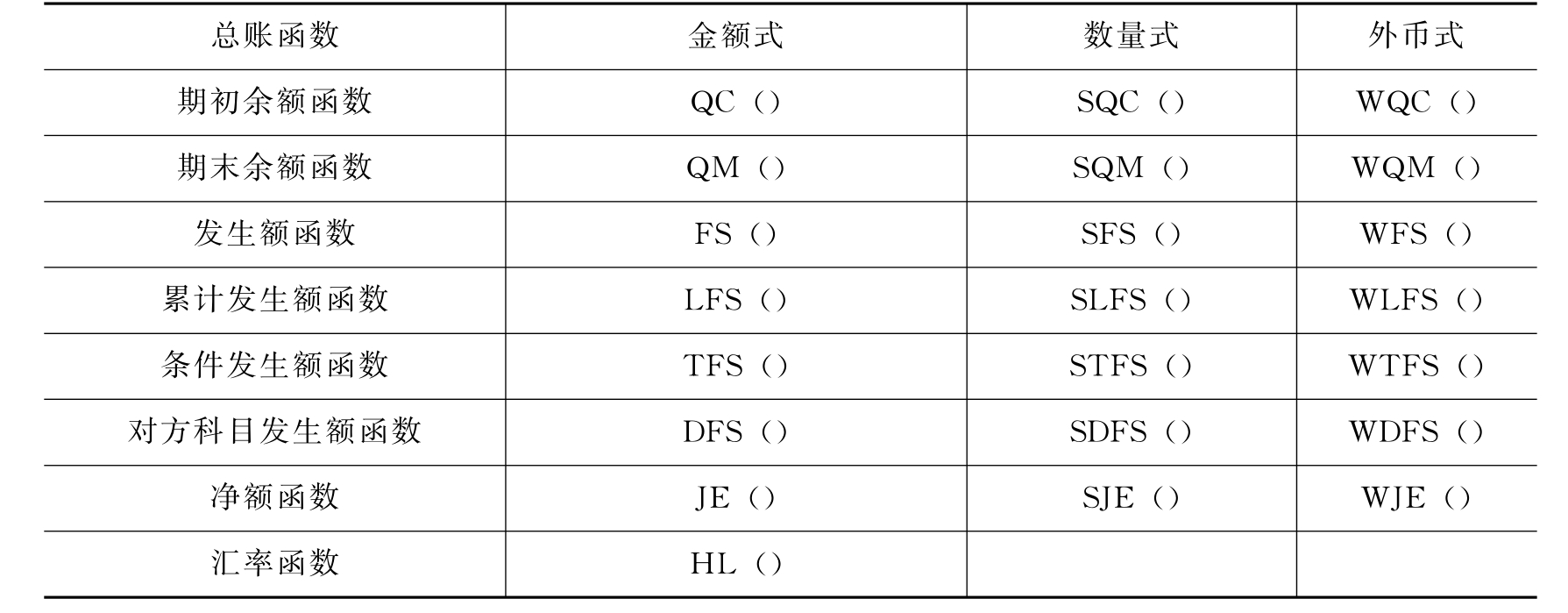
②科目编码也可以是科目名称,且必须用双引号引起来。
③会计期间可以是“年”、“季”、“月”等变量,也可以是用具体数字表示的年、季、月。
④方向指账簿的“借”或“贷”,可省略。
⑤账套号为账套的数字编码,缺省时系统默认为第一套账。
⑥会计年度即为数据取数的年度,可省略。
⑦编码1和编码2与科目编码的核算账类有关,可以取科目的辅助账,如职员编码、客户编码等,如无辅助核算则可省略。
(2)自本表本页取数的主要函数
从本表本页取数,最基本的是直接引用具体单元格即可获取该单元格内的数据。如D5=E5即表示D5单元格等于E5单元格内的数据。
一张报表中有些项目是通过对本表本页其他单元格进行计算得到的,常见的诸如求和、求平均值、计数、求最大值、最小值等运算。例如“固定资产净值”等于“固定资产原价”减“累计折旧”,应在“固定资产净值”项目栏单元公式中输入“C11-C12”来表示。也可以通过函数来对本表本页的单元格数据进行计算,例如用PTOT A L(A4:D8)表示求区域A4到D8单元的总和。
表4-4 本表本页取数的主要函数表
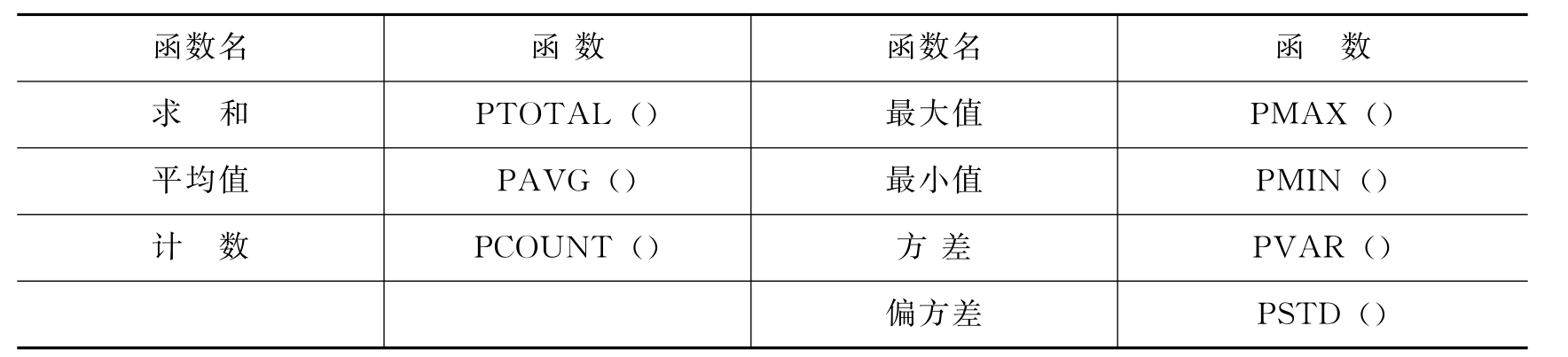
需要说明的是:这些取数的主要函数的“()”中应注明区域。如果直接提取本表本页某一单元格的值,直接使用单元格符号即可。例如“固定资产净值”等于“固定资产原价”减“累计折旧”,应在“固定资产净值”项目栏单元公式中输入“C11-C12”来表示。
(3)自本表他页取数的函数
一张报表可由多个表页组成,并且表页之间具有极其密切的联系,如一个表页可能代表同一单位不同会计期间的同一报表。因此,一个表页中的数据可能取自上一会计期间表页的数据,用本月他页取数公式可完成此类操作。编辑此类公式应注意报表处理软件中的表页选择函数的函数名及参数个数与参数格式,特别是如何描述历史上的会计期间。对于取自本表其他表页的数据,可以利用某个关键字作为表页定位的依据或者直接以页标号作为定位依据,指定取某张表页数据。
方法一:采用某个关键字作为表页定位的依据从本表他页取数。该方法是使用SE-LECT()函数来完成从本表他页取数工作的。以“利润表”为例,E列为“本年累计数”的取数公式为:E6=?D6+select(D6,年@=年and月@=月+1)。
方法二:直接以页标号作为表页定位的依据从本表他页取数。例如:本表D5单元格的数据从本表的第三张表页的C5取得。其取数公式为:D5=C5@3。
(4)从其他报表取数的函数
会计报表中,有些报表需要从其他报表中取数。从其他报表取数的函数也称为他表取数公式,用于从另一报表某期间某页中的某个单元格中采集数据。在进行报表与报表之间取数时,不仅要考虑数据取自哪一张表的哪一单元格,还要知道数据来源于哪一页。
从其他报表取数的函数是:<报表名>【.REP】->单元。
例如元月份“资产负债表”(本表表页为1)中的“未分配利润”(假定为H39)需要从元月份“利润表”(本表表页为1)的“净利润”(假定为D21)中取数。
其取数公式可写为:H39=”利润表”->D21@1。
在了解常用的报表公式后,我们便可定义单元公式(计算公式)。
(5)UFO报表定义“单元公式”的操作步骤
UFO报表定义“单元公式”的操作必须在格式状态下进行。进入UFO报表,如果报表处于关闭状态,应先打开报表;如果报表在数据状态下,可单击“格式/数据”按钮将其转换为格式状态,然后进行如下的操作步骤便可为每个单元格定义单元公式。
在UFO报表中输入“单元公式”的操作有直接输入公式、利用函数向导输入公式两种方法。
1)直接输入公式的操作步骤
该方法适用于对UFO报表公式、函数运用了解较深入的用户使用。采用直接输入公式法输入公式可提高速度。该方法主要有四大操作步骤。
①选中需要定义公式的某一单元格;
②单击编辑栏中的【f x】按钮或按“=”键,系统弹出“定义公式”窗口;也可在“数据”菜单中指向“编辑公式”,然后单击“单元公式”项,系统弹出“定义公式”窗口;
③在“定义公式”窗口输入单元公式;需要注意的是:凡是公式中涉及数学符号的均需输入英文半角字符。
④单击【确认】按钮,选中的单元格出现“公式单元”字样,该单元公式定义完毕。
2)利用函数向导输入公式的操作步骤
为了减少学习记忆的时间和录入公式的失误,UFO报表管理系统提供了函数向导(即参照录入)功能。该方法适用于对UFO报表公式、函数运用不太了解的用户使用。利用函数向导输入公式法输入公式简单直观。在此,以设置资产负债表的账务取数公式为例介绍采用函数向导进行报表公式设计的具体步骤。
①选定要赋值的单元,例如把光标停放在“货币资金”年末数项目的赋值处。
②单击编辑栏中的【f x】按钮,打开“定义公式”对话框;也可在“数据”菜单中指向“编辑公式”,然后单击“单元公式”项,系统弹出“定义公式”窗口;如图4-6所示。
③在“定义公式”窗口单击【函数向导】按钮,进入“函数向导”对话框,如图4-7所示。
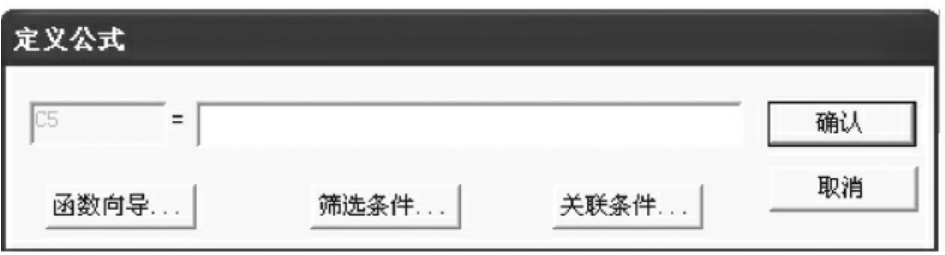
图4-6 “定义公式”对话框
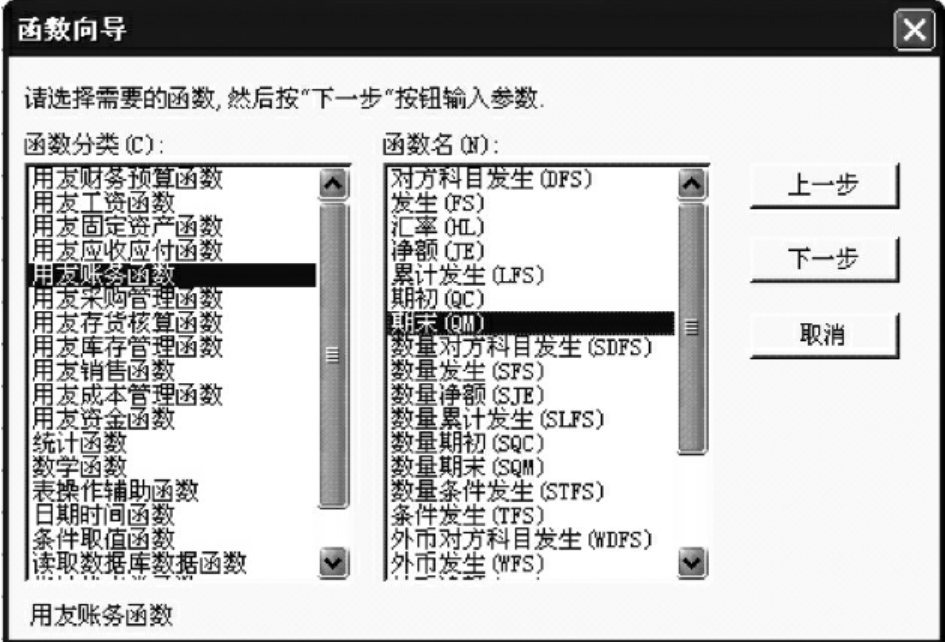
图4-7 “函数向导”对话框
④在对话框左边的“函数分类”列表框中选择“用友账务函数”选项(财务函数表明该数据取自总账系统,如果数据取自其他系统,则使用其他函数)。
⑤在对话框右边的“函数名”列表框中选择某函数。
⑥单击【下一步】铵钮,进入用友账务函数对话框,如图4-8所示。此时可以直接录入公式。为了减少差错,可以用系统提供的参照进行录入。单击【参照】按钮,进入“账务函数”对话框,如图4-9所示,可在“账套号”框中选择“默认”,也可选择输入所需账套号、会计年度(应选择“默认”)、科目、期间、方向(可选择“默认”)等项目,根据需要选择“是否包含未记账凭证”复选框。
⑦单击【确定】按钮,返回到“用友账务函数”对话框。在“函数录入”文本框中输入“+”,单击【函数向导】按钮,再次进入“用友账务函数”对话框,单击【参照】按钮,根据单元格的计算关系分别按上述步骤录入“1002”和“1009”两个科目,定义公式编辑栏中显示“QM("1001",月,,,年,,)+QM("1002",月,,,年,,)+QM("1009",月,,,年,,)”,如图4-10所示,表明计算“货币资金”期末数的单元公式录入完成。
⑧单击【确定】按钮,返回到“定义公式”对话框。再单击【确定】按扭,完成公式的录入。在报表格式状态下该单元显示“单元公式”字样,表明此单元已经定义了公式。
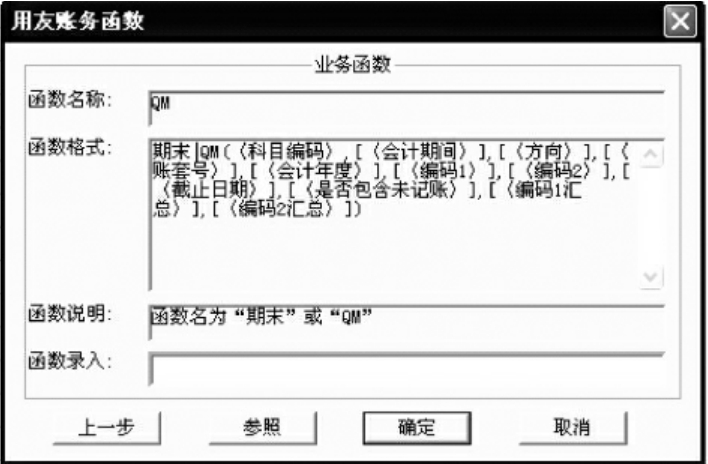
图4-8 “用友账务函数”对话框
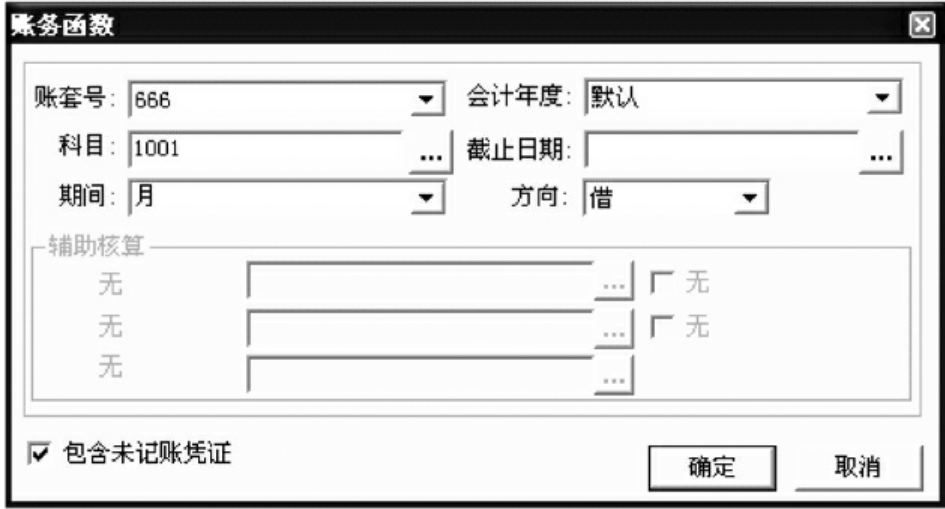
图4-9 “账务函数”对话框
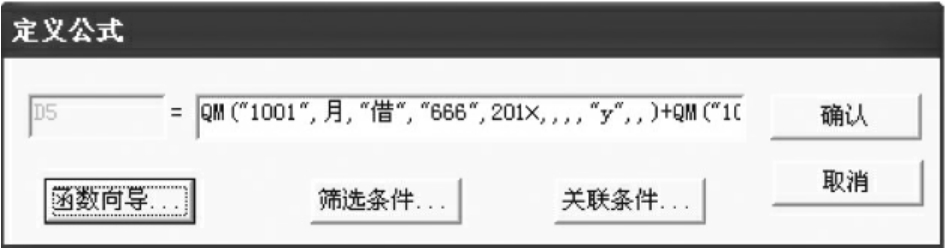
图4-10 录入完成的单元公式
⑨依次按各单元的取值要求把所有单元公式编辑完。
3)保存已定义好的单元公式
为安全起见,该部分内容设置好后,应及时保存起来。其操作方法有两种。
方法一:单击【保存】按钮;
方法二:单击“文件”菜单下的“保存”命令,系统弹出“另存为”的对话框;输入或选择“文件名”:ZCFZB或资产负债表;单击【保存】按钮即可。
2.审核公式
报表中的各个数据之间一般都存在某种勾稽关系,利用这种勾稽关系来定义审核公式,可以帮助我们进一步检验报表编制的正确性。审核公式可以验证表页中数据的勾稽关系,也可以验证同表不同表页间的勾稽关系,还可以验证不同报表之间的数据勾稽关系。
审核公式由验证关系公式和提示信息两部分组成。定义报表审核公式,首先要分析报表中各单元之间的关系,来确定审核关系,然后根据确定的审核关系定义审核公式,其中审核关系必须确定正确,否则审核公式会起到相反的效果,即由于审核关系不正确导致一张数据正确的报表被审核为有错误,而编制报表者又不知错出何处。
审核公式的格式如下:
<算术或单元格表达式><逻辑运算符><算术或单元格表达式>〔MESS"说明信息"〕
其中逻辑运算符有:等于“=”、大于“>”、小于“<”、小于等于“<=”、大于等于“>=”、不等于“<>”,等等。
例:在编制“资产负债表”表时,要求“期初资产合计数=期初负债和所有者权益合计数”,如果编制该表时出现错误,导致双方不等,此时审核公式在审核时应报告出错信息:“期初资产总计数<>期初负债和所有者权益债合计数”,试进行审核公式设置。
定义审核公式的操作步骤如下:
进入UFO报表,如果报表处于关闭状态,应先打开报表;如果报表在数据状态下,可单击“格式/数据”按钮将其转换为格式状态,然后进行如下的操作步骤便可定义审核公式。
(1)选择【数据】→【编辑公式】→【审核公式】菜单选项,系统弹出“审核公式”对话框,如图4-11所示。
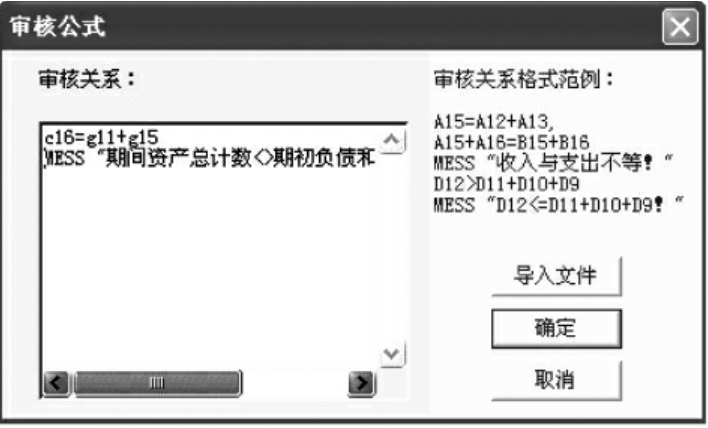
图4-11 “审核公式”对话框
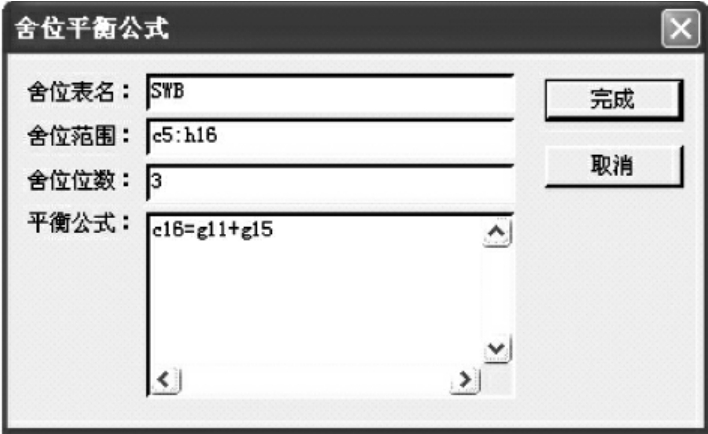
图4-12 “舍位平衡公式”对话框
(2)在【审核公式】对话框中“审核关系”下方的对话框中输入
C41=G41 MESS“年初数中资产<>负债+所有者权益”
D41=H41 MESS“期末数中资产<>负债+所有者权益”
(3)单击【确定】按钮,完成审核公式的录入,其他审核公式以同样的方法录入。
3.舍位平衡公式
定义舍位平衡公式是为了重新调整报表数据进位后小数位的平衡关系。在报表汇总时,各个报表的数据计量单位有可能不统一,有的以“元”为单位,有的以“千元”或“万元”为单位。这时需要对报表的数据进行位数转换,将报表的数据单位由个位转换为百位、千位或万位,如将“元”转换成“千元”,这种操作可称为进位操作。进位操作以后,原来的平衡关系可能会因为小数位的四舍五入而被破坏,因此就需要对进位后的数据平衡关系重新调整,使舍位后的数据符合指定的平衡关系。
在UFO报表中的舍位平衡公式应在格式状态下定义,应在数据状态下执行。
(1)定义舍位平衡公式应注意的事项
为了完整、准确地定义舍位平衡公式,我们首先应把握有关注意事项。
①每条公式占一行,各公式之间用半角的逗号隔开,最后一条公式不能用逗号等各种符号;
②舍位平衡公式中只能使用半角的“+”、“-”符号,不能使用其他运算符及函数;
③公式的左边只能是一个不带页号和表名的单元;
④一个单元只能在公式的等号右边出现一次。
(2)定义舍位平衡公式的操作步骤
在UFO报表中定义舍位平衡公式,应按以下操作步骤进行。
①在“数据”菜单中选择【编辑公式】→【舍位公式】,系统弹出“舍位平衡公式”窗口;
②在“舍位平衡公式”窗口中的“舍位表名”编辑框里输入欲舍位的表名,例如对各分公司利润表汇总后的表名LRBHZ;在“舍位范围”编辑框里输入欲参加舍位的区域范围,例如D6:D21(表示整个表都进行舍位平衡运算);在“舍位位数”编辑框里输入欲舍去的位数“3”(表示由元舍位到千元);在“平衡公式”编辑框里输入平衡公式,例如:D9=D6-D7-D8,D14=D9+D10-D11-D12-D13,D19=D14+D15+D16+D17-D18,D21=D19-D20。
如果还有其他平衡关系可以在平衡公式栏继续输入,但要注意每个公式占一行或各公式之间有逗号“,”隔开。
③单击【完成】按钮,舍位平衡公式定义完毕。
(五)保存报表格式
报表格式的所有内容定义好后,必须及时保存。为安全起见,各部分内容设置好后,都应及时保存起来。
最简单的保存方法是单击【保存】按钮。该方法适用于报表格式的部分内容已保存过的情况。
如果是第一次保存,则应执行以下步骤。
①在“文件”菜单中单击其下拉菜单“保存”,系统弹出“另存为”对话框;
②在“另存为”对话框的“保存在”的编辑框内输入报表文件名,例如“利润表”,保存文件类型选择系统默认的文件格式*.REP,即报表文件;
③单击【保存】按钮。
二、报表数据处理(编制会计报表)
报表管理系统中的报表数据处理是日常会计工作中所称的编制会计报表。报表数据处理是指系统自动根据已设计好的报表格式和已定义好的报表单元公式自动生成会计报表,所以在会计电算化中编制会计报表又称为生成会计报表。编制报表的过程是在人工控制下由计算机自动完成的,报表管理系统利用已经设置好的报表结构文件,运用其中的单元公式从相应的数据源中采集数据,填入相应的单元格中从而得到报表数据。在UFO报表管理系统中,会计报表的数据包括报表单元格的数值和字符,以及游离于单元格之外的关键字。数值单元格只能生成数字,而字符单元格既能生成数字又能生成字符。数值单元格和字符单元格既可以由公式生成,又可以由键盘输入。关键字必须由键盘输入。报表数据处理主要包括生成报表数据、审核报表数据和舍位平衡操作等工作。
会计报表是一种时效性很强的文件,因此报表数据与编制日期有着密切的关系,在定义报表结构时可以不用指定日期,但是在生成报表时必须确定其日期。根据现行会计制度的规定,应于每个会计期末编制会计报表(外部报表);根据本公司的要求,在需要时应编制内部会计报表,但常用的内部会计报表也需定期编制(例如管理费用明细表、主要产品销售情况表等)。
需要注意的是:同一格式的会计报表在不同会计期间可以生成具有不同数据的报表表页,例如1月份的“资产负债表”、“利润表”和2月份的“资产负债表”、“利润表”都是用同一格式的“资产负债表”、“利润表”生成的。并且“资产负债表”、“利润表”等月报必须在月末将本月的经济业务全部处理完毕后才能生成。若在月中进行报表生成,即使所有报表公式都正确也会生成一张数据错误的报表。UFO报表系统能将多达99 999张相同格式的报表放置在一个报表格式文件中管理,并且在每张表页之间建立联系,使数据查找方便迅速。
本章我们以编制“利润表”为例,介绍定期编制会计报表的具体操作步骤。
(一)转化数据状态
因为在UFO报表管理系统中设置报表和编制报表是两种不同的状态,设置报表是在格式状态进行的,而编制报表是必须在数据状态进行,所以当报表编制好以后要从格式状态转化为数据状态。打开前面已编好格式的“利润表”,并将报表状态由“格式”转为“数据”,即单击报表左下角的【格式】按钮使之变为【数据】按钮,也可以使用Ctrl+D快捷方式将报表状态由“格式”状态转为“数据”状态。
(二)定期编制会计报表的简捷步骤
使用简捷步骤定期编制会计报表的前提条件是:本表的所有数据均能根据有关公式自动取数并已有空白表页。使用简捷步骤定期编制会计报表只有“录入关键字”和“报表计算”2个步骤。
1.录入关键字
关键字是表页定位的特定标识。仅仅在格式中设置关键字还不够,只有在录入关键字后关键字才能真正成为表页的鉴别标志,并为表页间、表表间的取数提供依据。
(1)选择【数据】→【关键字】→【录入】菜单项,系统弹出“录入关键字”对话框。
(2)在“录入关键字”对话框中,录入已定义的关键字。例如在“单位名称”文本框中输入“北京鸿飞电子公司”,在“年”文本框中输入“201╳”,在“月”文本框中输入“1”,在“日”文本框中输入“31”。
(3)在“录入关键字”对话框中,单击【确认】按钮。
2.报表计算
报表计算在UFO报表管理系统中采用的是“表页重算”功能。“表页重算”功能是根据设置报表时定义的有关公式自动取数放入会计报表的表页中。
表页重算可在前面录入关键字完毕,单击【确认】按钮,系统弹出“是否重算第1页?”对话框时,回答系统提示[是]后,由系统自动根据公式生成该页报表。也可进行以下操作完成:
(1)在“数据”菜单中单击“表页重算”,系统弹出“是否重算第1页?”对话框;
(2)在“是否重算第1页?”对话框中单击[是]按钮,系统会自动在初始的账套和录入关键字范围内根据公式生成该页报表。
如果编制报表中出现单元公式不正确时,可以在“格式”状态下重新进行修改设计,然后再执行上面的第(1)步和第(2)步进行报表重算。整表计算时是将该表的所有表页的所有表页全部进行计算,而表页重算仅是将本表页的数据进行计算。
如果在报表数据采集完成后,认为账套数据有误,可以先行调整总账系统,然后再打开UFO报表系统。
需要说明的是:如果在格式状态下改动了单元公式,进入数据状态时系统会提示“是否全表重算?”。在UFO报表管理系统中没有单设“显示或打印会计报表”功能,在重计算时即显示出有数据的该张报表。
(三)定期编制会计报表的常用步骤
数据处理工作在数据状态下进行,并且一般是针对某一特定表页进行的,因此在数据处理时还涉及表页的操作,例如表页的增加、删除等。使用常用步骤定期编制会计报表有3个步骤:增加表页、录入关键字、报表计算。
1.增加表页
报表格式设计完毕,首次打开报表,在数据状态下系统默认只有一张表页,故首次编制会计报表时该步骤可以省略。除首次编制会计报表外,一般说来应在以后每次编制会计报表前增加一张表页。对月报而言,如果首次编制会计报表时是在元月份,除每次编制会计报表前增加一张表页的方法外,还可1年内一次性增加本年度的其他月份的11张表页;在以后年度的元月份增加12张表页,以后年度的其他月份则无须再增加表页。
增加表页可以通过插入表页或通过追加表页方式来实现。插入表页是在当前表页后面插入一张空表页或n张空表页,追加表页是在已有表页的最后一张表页后再增加一张空表页或n张空表页。
(1)插入表页的操作步骤
①选择【编辑】→【追加】→【表页】菜单项,系统弹出“插入表页”对话框。
②在“插入表页”对话框中,选择系统默认的1张表页,也可输入[插入表页数量],例如“11”。
③在“插入表页”对话框中单击【确认】按钮。
(2)追加表页的操作步骤
按会计工作的习惯,常采用追加表页的方法来增加表页。追加表页的操作步骤如下:
①选择【编辑】→【追加】→【表页】菜单项,系统弹出“追加表页”对话框。
②在“追加表页数量”对话框中,可选择系统默认的1张表页,也可在文本框中输入追加表页的数量,例如“11”。
③在“追加表页”对话框中单击【确认】按钮。
2.录入关键字
录入关键字的操作步骤与前面介绍的“定期编制会计报表的简捷步骤”中的“录入关键字”的操作步骤相同。
3.报表计算
报表计算的操作步骤与前面介绍的“定期编制会计报表的简捷步骤”中的“报表计算”的操作步骤相同。
(四)少数数据不能取数的编表步骤
少数数据不能取数的编表步骤有4个:增加表页、录入关键字、填制报表数据、报表计算。
1.增加表页
增加表页仍需要插入表页或通过追加表页方式来实现。步骤与前面介绍的“定期编制会计报表的常用步骤”中的“增加表页”的步骤相同。
2.录入关键字
录入关键字的操作步骤与前面介绍的“定期编制会计报表的简捷步骤”中的“录入关键字”的操作步骤相同。
3.填制报表数据
少数数据不能取数的填制报表数据有以下两种方法:
(1)将无法自动取得的数据直接写在单元公式中。
(2)直接在数据单元格中录入无法自动取数的数据(前提条件是本单元格未定义公式)。
4.报表计算
报表计算的操作步骤与前面介绍的“定期编制会计报表的简捷步骤”中的“报表计算”的操作步骤相同。
(五)透视数据编制会计报表
透视是指采用从某一张表或多张表中抽取具有某种特定经济涵义的数据,形成一张“虚表”的方法。透视数据的操作步骤如下:
1.打开表文件,进入数据状态
2.选定需要透视的第1张表页(注:只能对所选表页及此后的表页数据进行透视)
3.选定透视区域
4.保存报表
(六)采集外部数据编制会计报表
采集外部数据的操作步骤如下:
1.打开表文件,进入数据状态
2.进行数据采集
①选择菜单“数据”下的“数据采集”;
②在“数据采集”对话框中选定要采集数据的文件名
③点击【采集】按钮或双击该文件名执行数据采集
3.保存报表
(七)表页排序
UFO报表管理系统提供有表页排序功能,可以按照表页关键字的值或者按照报表中的任何一个单元格的值重新排列表页。表页排序时需选择的“第一关键值”是指根据什么内容对表页进行排序;“第二关键值”指当有表页的第一关键值相等时,按照此关键值排列;“第三关键值”指当有多张表页用第一关键值和第二关键值还不能排列时,按照第三关键值排列。
表页排序的操作步骤如下:
1.单击【数据/格式】按钮,进入数据状态;如果已在数据状态,该步骤应省略。
2.选取【数据】→【排序】→【表页】菜单选项,系统弹出“表页排序”对话框;如图4-13,也可以点击“常用工具栏”中的表页排序按钮 进行操作。
进行操作。
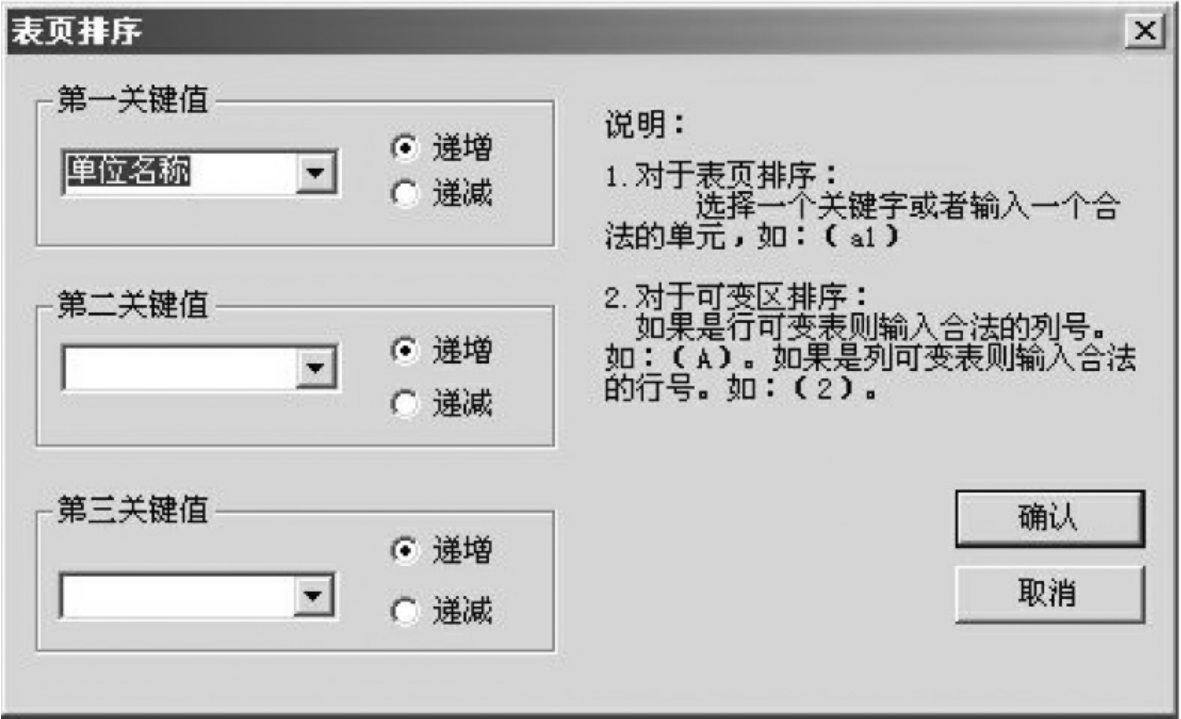
图4-13 “表页排序”对话框
3.在“表页排序”对话框中的“第一关键值”编辑框中,选择一个关键字;再选择“递增”或“递减”顺序。例如,选择“第一关键字值”为“年”,表页排序方向选择“递增”。
4.依次定义第二关键值和第三关键值。
5.在“表页排序”对话框中单击【确认】按钮,系统将自动对报表的各表页按年份递增顺序排列,如果年份相同,则按月份递增顺序排列。
注:以关键字为关键值排序时,空值表页在“递增”时排在最前面,在“递减”时排在最后面。例如:以关键字“单位名称”递增排序,“单位名称”为空的表页排在第1页。以单元为关键值排序时,空值作为零处理。
三、汇总报表
汇总会计报表(即汇总报表)主要是指由行政管理部门,根据所属企业报送的会计报表,对其各项目进行加总编制的会计报表。汇总会计报表的编报范围,主要是以企业的财务隶属关系作为确定的依据,即以企业是否归其管理,是否其下属企业作为确定编报范围的依据。编制汇总会计报表的目的主要是满足有关行政部门或国家掌握了解整个行业或整个部门所属企业的财务经营情况的需要。汇总会计报表主要采用简单的算术加总方法编制。虽然汇总会计报表主要采用简单的算术加总方法编制,但是仍较繁琐。我们利用UFO报表提供的表页汇总功能可以快速、简捷地完成汇总会计报表的工作。
UFO的表页汇总功能是把整个报表的数据进行立体方向的叠加,汇总后的数据可以存放在本报表的最后一张表页或生成一个新的汇总报表。表页汇总时,可以汇总指定报表中的所有表页,也可以只汇总符合指定条件的表页。
假定一行政管理部门有多个隶属企业,该行政管理部门下属企业的报表已装入UFO报表中,各报表的关键字都为“单位名称”、“年”、“月”或“日”。在此我们以“利润表”为例,介绍汇总会计报表的编制方法。假定在软件使用中各企业的“利润表”文件名统称为LRB.REP,汇总后的“利润表”文件名为HZLRB.REP。其汇总会计报表的操作步骤如下。
(1)打开报表文件“LRB.REP”,单击【格式/数据】按钮,进入数据状态;
(2)选择【数据】→【汇总】→【表页】菜单项,系统弹出“表页汇总—步骤1/3”对话框;
(3)在“表页汇总—步骤1/3”对话框中,单击“汇总到新的报表”单选钮,并在【报表名】后的编辑框中输入路径和新的报表名。省略路径表示新报表存在当前目录下。如果输入的报表名是一个已存在的报表,系统将删除此报表的原有内容。
(4)在“表页汇总—步骤1/3”对话框中,单击【下一步】按钮,系统弹出“表页汇总—步骤2/3”对话框。
(5)在“表页汇总—步骤2/3”对话框中,如果汇总全部表页,则无须输入条件,直接单击【下一步】按钮,系统弹出“表页汇总—步骤3/3”对话框。元月份可采用此方法。如果汇总部分表页,则必须在【表页汇总条件】中输入条件。表页汇总条件可以是单元的值,也可以是关键字的值,还可以是表页号。表页汇总条件可以有很多个,它们之间是“并且”或“或者”的关系。单击【并且】、【或者】、【加入】按钮,可以使表页汇总条件进入“表页汇总条件编辑框:”。如果用户对UFO报表比较熟悉,也可以直接在“表页汇总条件编辑框:”中输入和修改汇总条件。
①以单元的值为汇总条件
在左边编辑框中输入单元名称,在中间编辑框中选择关系运算符(例如>=,=,<=等),在右边编辑框中输入单元的值(数值型数据直接输入,字符型数据应加上双引号)。
②以关键字的值为汇总条件
在左边编辑框中选择已定义的关键字,在中间编辑框中选择关系运算符,在右边编辑框中选择关键字的值。
例如:“年=2012 AND月=1”表示汇总2012年元月的“利润表”。
③以表页号为汇总条件
在左边编辑框中输入表页号函数“MREC()”,在中间编辑框中选择关系运算符,在右边编辑框中输入表页号的值。
例如:“MREC()>=1 A ND MREC()<=12”表示汇总第1页到第12页的表页。
(6)在“表页汇总—步骤3/3”对话框中,选取“按关键值汇总”,在关键值列表框中选择一个关键值。
(7)单击【完成】按钮,系统即完成报表汇总工作。
四、合并会计报表
我国《企业会计准则》明确规定:企业对外投资如占被投资企业资本总额半数以上,或者对接受投资企业具有实质控制权,应当编制合并会计报表。我国《企业会计制度》也规定,企业对其他单位投资如占该单位资本总额50%以上(不含50%),或虽然占该单位注册资本总额不足50%但具有实质控制权的,应当编制合并会计报表。
合并会计报表是把企业集团的联属公司看作一个经济实体,并在各联属公司财务报表的数据进行加总的基础上,通过编制抵消分录将企业集团内部的经济业务对个别会计报表的影响予以抵消,然后合并会计报表各项目的数额编制。编制合并会计报表的目的主要是满足公司的所有者、债权人以及其他方面了解企业集团整体财务状况和经营成果的需要。汇总会计报表必须采用抵消内部投资、内部交易、内部债权债务等内部会计事项对个别会计报表的影响后编制。
合并会计报表主要包括合并资产负债表、合并利润表、合并利润分配表及合并现金流量表等。一般会计软件都没有提供直接编制合并会计报表的功能,但我们仍可以使用部分功能完成合并会计报表的编制工作。因合并会计报表的编制较繁杂且教材篇幅有限,故本教材不介绍合并会计报表的编制方法。
在UFO报表中,生成报表后,通常还应进行审核报表、报表舍位操作。
五、审核报表
审核报表是由报表管理系统自动根据报表中已经设置的报表勾稽关系即“审核公式”对已经生成的报表进行审核,验证生成报表数据的正确与否。审核在数据状态下执行。审核以后,如果生成的报表数据正确,状态栏会显示系统提示“审核完全正确”;否则状态栏会显示用户在定义审核公式时编辑输入的错误信息的提示。
在实际应用中,只要报表中数据发生变化,都必须进行审核。通过审核不仅可以找出一张报表内部的问题,还可以找出不同报表文件中的问题。执行审核功能后,系统将按照审核公式逐条审核表内关系。当报表数据不符合勾稽关系时,会提示错误信息。导致审核时出现错误的原因可能有:单元公式出现语法错误,审核公式本身错误,账套数据源错误等。如果出现错误提示,需要对错误进行修改,然后再重新计算,并再次进行审核,直到不出现任何错误信息为止。
审核报表的操作有如下三个步骤。
(1)选择【数据】→【审核】菜单项;
(2)依据已定义的“审核公式”,系统自动对报表数据进行审核;
(3)系统在状态栏显示审核结果,例如“审核完全正确”或“╳╳错误”。
“审核报表”需要注意的是:如果审核出错误应返回修改错误。如果关键字数据有错误,应重新录入关键字;如果报表结构有错误,应在格式状态下修改有关错误的结构,如果计算公式有错误,应在格式状态下修改有关错误的计算公式;如果账簿数据有错误,应在“总账”系统中修改。有关错误修改完毕后,应再进行表页重算、审核报表的操作,检验是否还有错误,如果审核出错误还应返回修改错误;如果审核完全正确,则可进行其他操作。
六、报表舍位平衡
报表舍位平衡是指系统按已定义的舍位平衡关系对指定区域的数据进行舍位平衡,并按已定义的舍位平衡公式对舍位平衡后的数据进行调整,将舍位平衡后的数据存入指定的报表中。报表的舍位平衡操作并不是必须的,一般只有在报表汇总或合并时由于不同报表的数据单位不同而无法完成汇总或合并,需要将不同报表的数据计量单位进行统一,在这种情况下才需要进行报表的舍位平衡操作。如果报表的数据较大,且已定义舍位平衡公式,也需要进行报表舍位平衡操作;否则,可省略本操作。
进行舍位平衡操作时,可在系统提供的功能中执行舍位平衡操作,系统按定义的舍位平衡关系对指定区域的数据进行舍位,并按平衡公式对舍位后的数据进行调整使其平衡,然后将经舍位平衡处理后的数据存入指定的新表中,并将舍位平衡后的报表置于当前活动报表中,形成舍位平衡后的会计报表。
报表舍位平衡操作应在数据状态下进行,其操作步骤为:选择【数据】→【舍位平衡】菜单项,系统自动根据已定义的舍位平衡公式进行报表舍位平衡操作。
如果舍位平衡公式有错误,系统会在状态栏中提示“无效命令或错误参数”。发生这种情况,应先在格式状态下修改舍位平衡公式,然后再在数据状态下进行“舍位平衡”,直至正确无误。
免责声明:以上内容源自网络,版权归原作者所有,如有侵犯您的原创版权请告知,我们将尽快删除相关内容。















